Có thể bạn không biết nhưng Apple cho phép người dùng tùy chính một cách tương đối linh hoạt bố cục cũng như giao diện của mặt đồng hồ trên chiếc Apple Watch. Mỗi mặt đồng hồ đều có một bộ thông số tùy chỉnh khác nhau. Hầu hết cho phép bạn thay đổi màu sắc của mặt số, các biến thể phông chữ hoặc hình nền.
Bạn có thể tùy chỉnh giao diện của mặt đồng hồ ngay trên chiếc Apple Watch hoặc iPhone của mình chỉ với những thao tác cực kỳ đơn giản.
Cách thay đổi mặt đồng hồ Apple Watch trong watchOS

Có hai cách để thay đổi mặt Apple Watch của bạn. Bạn có thể thực hiện việc này trực tiếp trên Apple Watch hoặc sử dụng ứng dụng Watch trên iPhone, nhưng phương pháp trước sẽ dễ dàng hơn. Vì vậy, bài viết sẽ đề cập đến cách đó trước tiên.
Để thay đổi mặt đồng hồ, hãy nhấn và giữ mặt đồng hồ cho đến khi bạn thấy bố cục thư viện với mặt hiện tại. Bạn có thể vuốt sang phải hoặc sang trái hay sử dụng Digital Crown để xem tất cả các tùy chọn mặt hiện tại cho đồng hồ của mình.
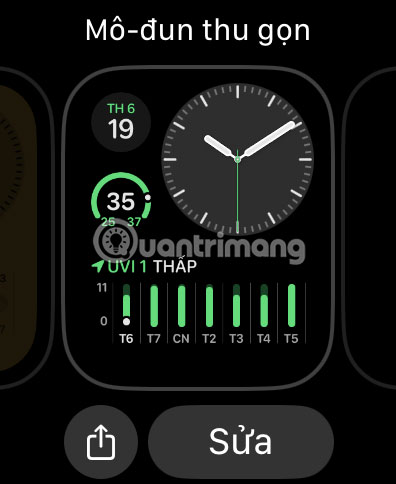
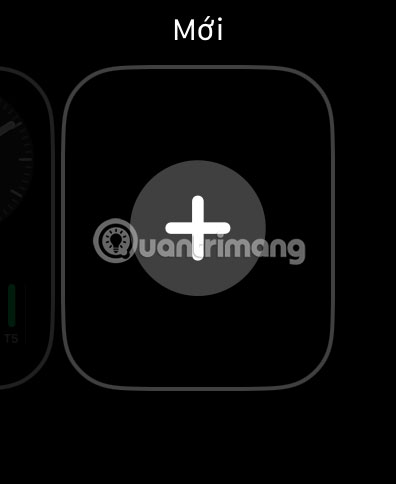
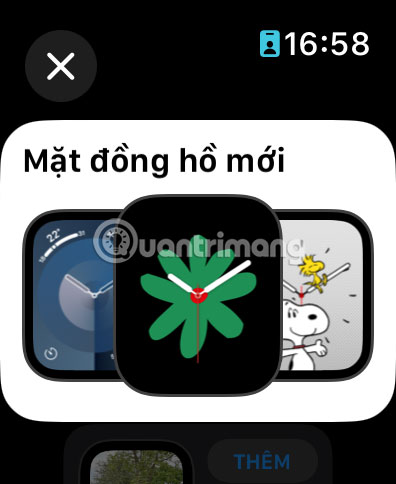
Chọn Sửa để tùy chỉnh mặt đã có trên đồng hồ của bạn. Để thêm mặt mới, hãy cuộn sang bên phải và chọn Mới bằng cách nhấn vào nút +. Điều đó sẽ mở ra bộ sưu tập mặt Apple Watch. Bạn sẽ thấy tất cả các tùy chọn có sẵn.
Để thêm mặt vào đồng hồ, hãy nhấn vào Thêm. Bạn cũng có thể nhấn vào tên mặt đồng hồ để xem thêm thông tin về mặt và tìm hiểu cách tùy chỉnh mặt đó.
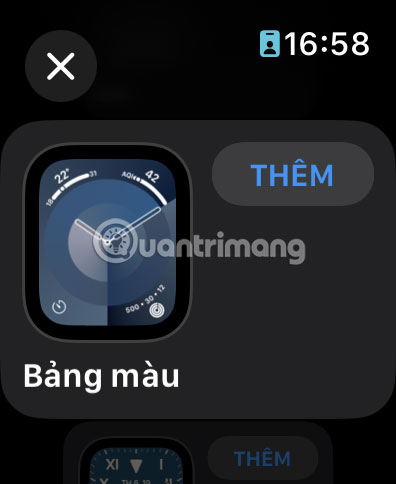

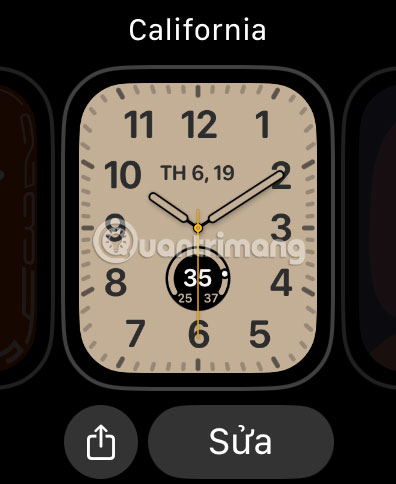
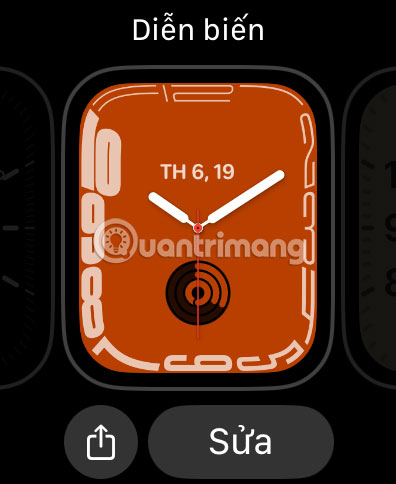
Bạn sẽ thấy tất cả các tùy chọn tùy chỉnh khi thêm mặt vào Apple Watch của mình. Những điều đó sẽ thay đổi tùy thuộc vào mặt đồng hồ được chọn. Lưu ý rằng bạn có thể thêm nhiều loại mặt, chẳng hạn như Astronomy, vào Apple Watch của mình.
Để vuốt sang phải hoặc trái đẻ chuyển mặt đồng hồ, bạn cần bật tùy chọn đó bằng cách đi tới Cài đặt > Đồng hồ trong watchOS và bật cài đặt Vuốt để chuyển đổi mặt đồng hồ.
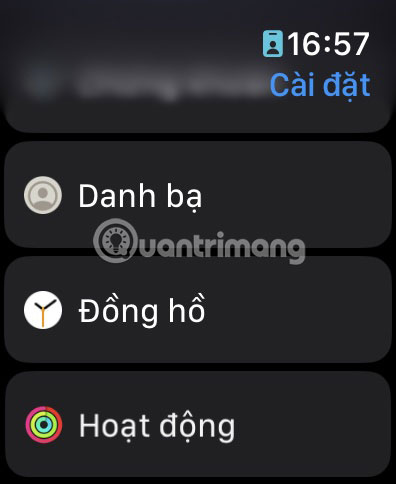
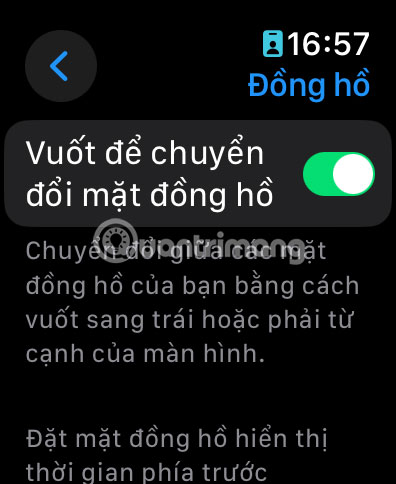
Cuối cùng, nếu bạn muốn xóa mặt trực tiếp khỏi đồng hồ, hãy nhấn và giữ mặt đồng hồ hiện tại, sau đó vuốt lên trên mặt đồng hồ không mong muốn và chọn Xóa.
Cách thay đổi mặt Apple Watch bằng ứng dụng Watch
Bạn có thể sử dụng ứng dụng Watch trên iPhone để có nhiều quyền kiểm soát và màn hình lớn hơn để thay đổi cũng như tùy chỉnh mặt Apple Watch. Bạn cũng cần sử dụng ứng dụng Watch để chọn và tùy chỉnh mặt đồng hồ Portrait sử dụng hình ảnh được lưu trữ trên iPhone.
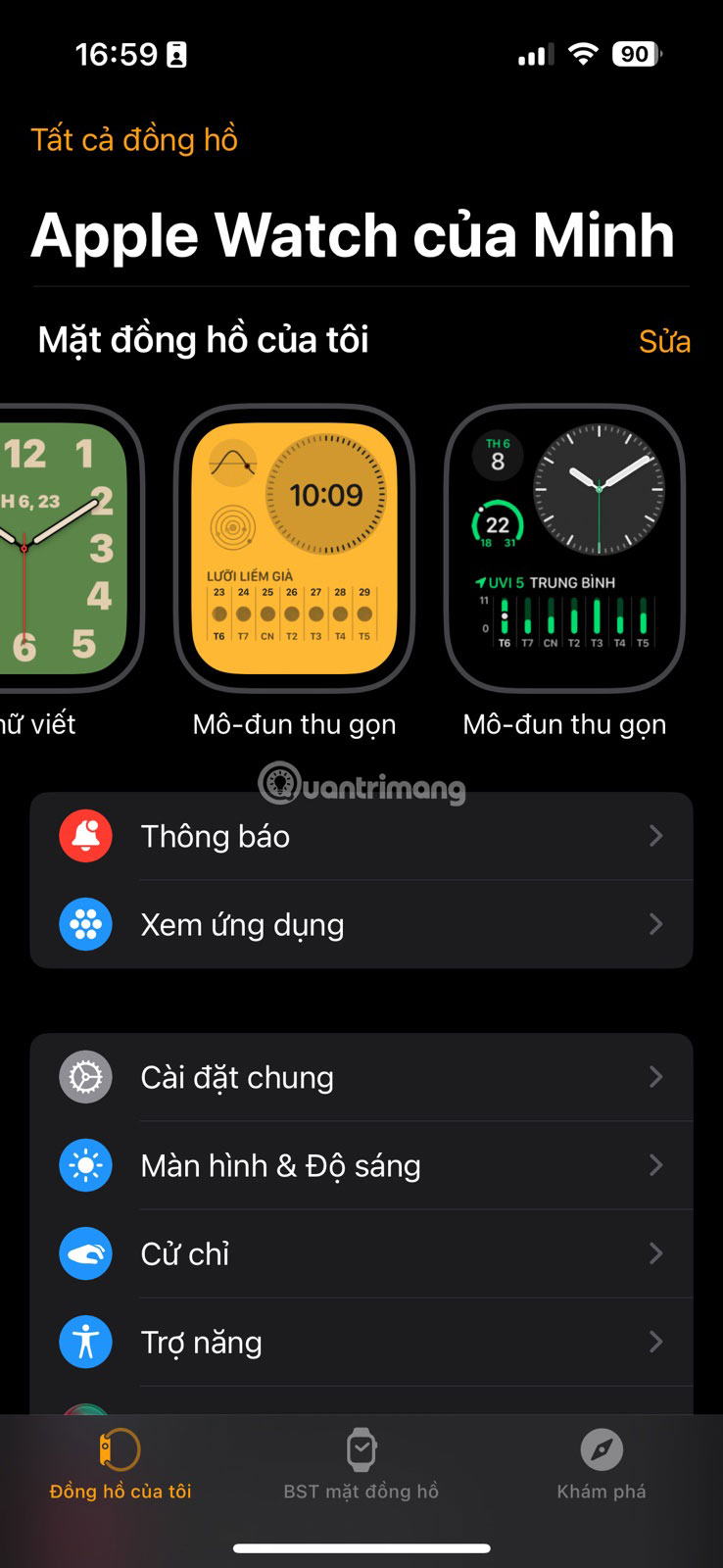
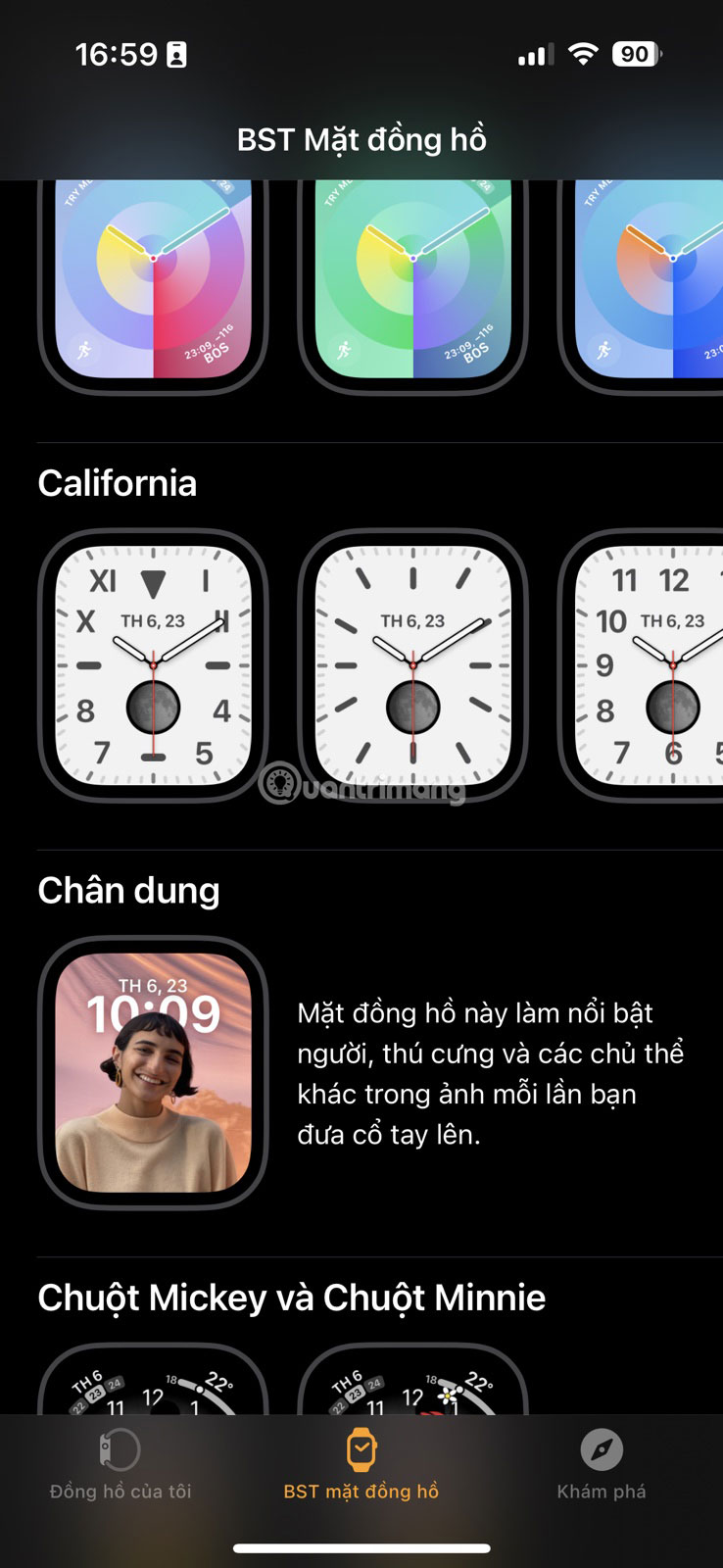
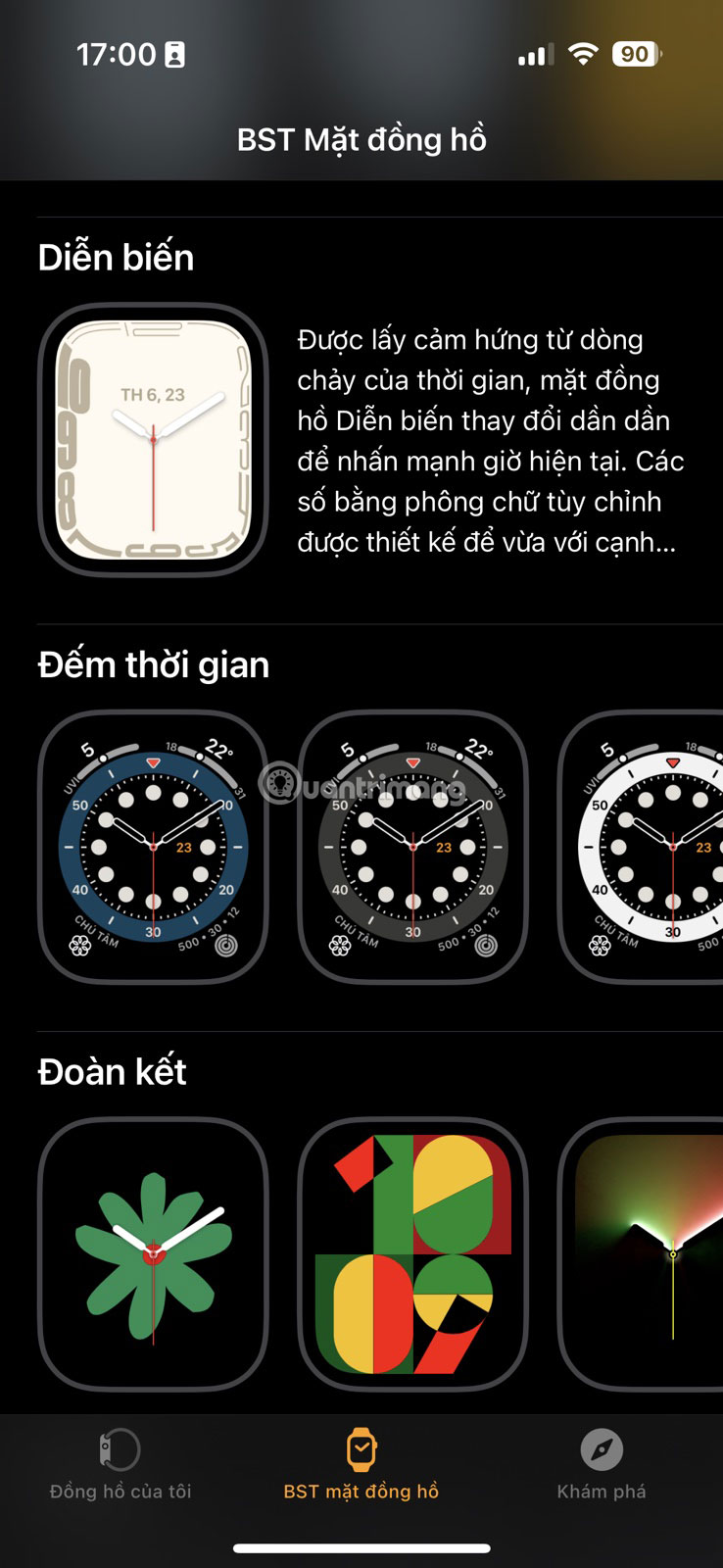
Nếu đi tới tab Mặt đồng hồ của tôi trong phần Đồng hồ của tôi, bạn sẽ thấy tất cả các mặt hiện có trên Apple Watch của mình. Bạn có thể chọn mặt để hiển thị một trang tùy chỉnh toàn diện, nơi bạn sẽ thấy màu sắc, kiểu dáng, v.v... mà bạn có thể chọn cho một mặt cụ thể.
Để biết chính xác mọi thứ sẽ trông như thế nào, mặt ở đầu trang này sẽ thay đổi với các lựa chọn khác nhau. Bạn có thể nhấn Đặt làm mặt đồng hồ hiện tại ở cuối menu này để nhanh chóng thêm mặt tùy chỉnh vào Apple Watch. Và nếu muốn xóa thì chọn Xóa mặt đồng hồ.
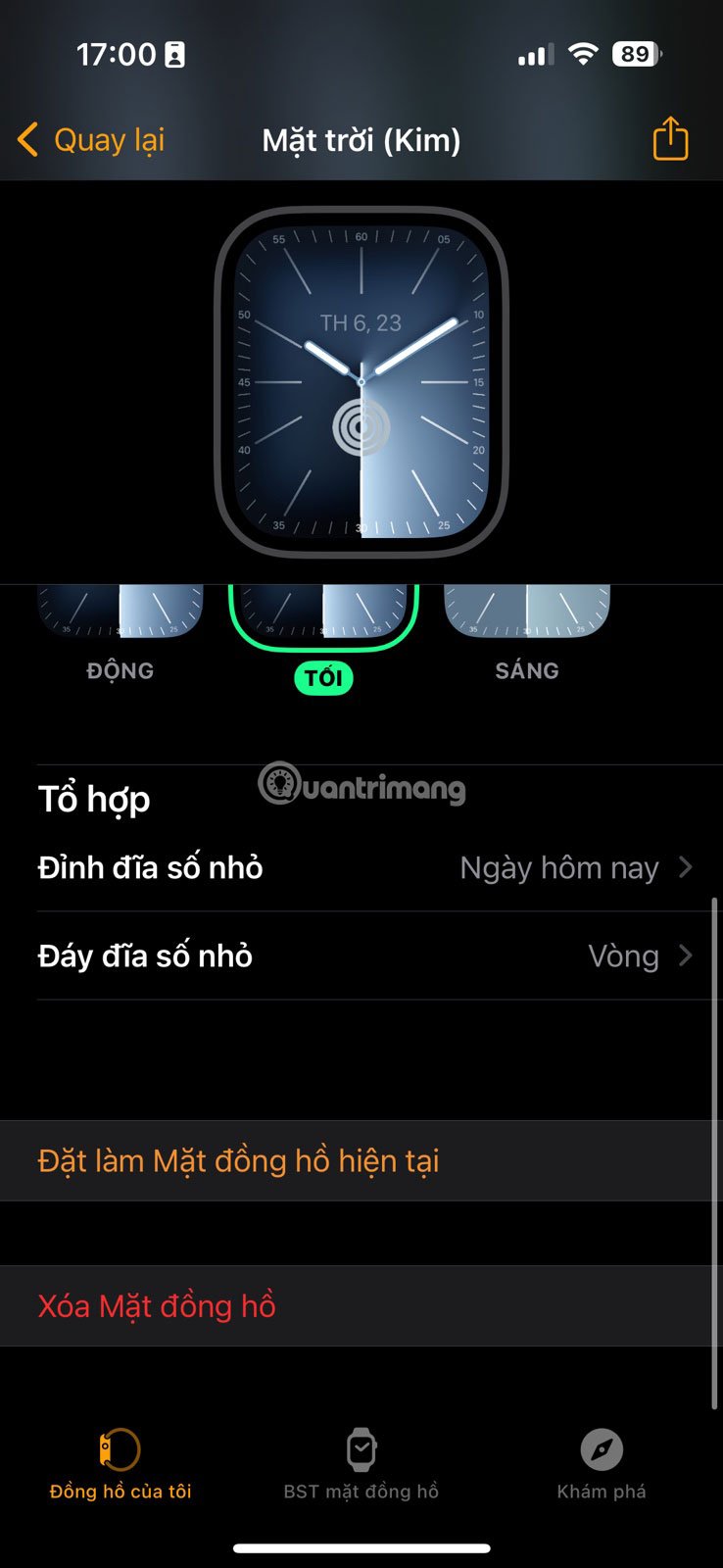
Nếu bạn có nhiều mặt đồng hồ không muốn sử dụng nữa, hãy nhấn vào Sửa ở bên phải phần Mặt đồng hồ của tôi. Sau đó, nhấn vào nút trừ (-) màu đỏ để xóa. Bạn cũng có thể nhấn vào biểu tượng menu 3 gạch ngang và kéo mặt đồng hồ để di chuyển nó đến vị trí khác.
Đi tới tab BST mặt đồng hồ trong ứng dụng Watch để xem tất cả các mặt có sẵn cho Apple Watch. Chọn một mặt để xem thêm thông tin và tùy chỉnh nó bằng màu sắc, các complication, v.v... Nhấn Thêm để đưa nó lên Apple Watch của bạn.
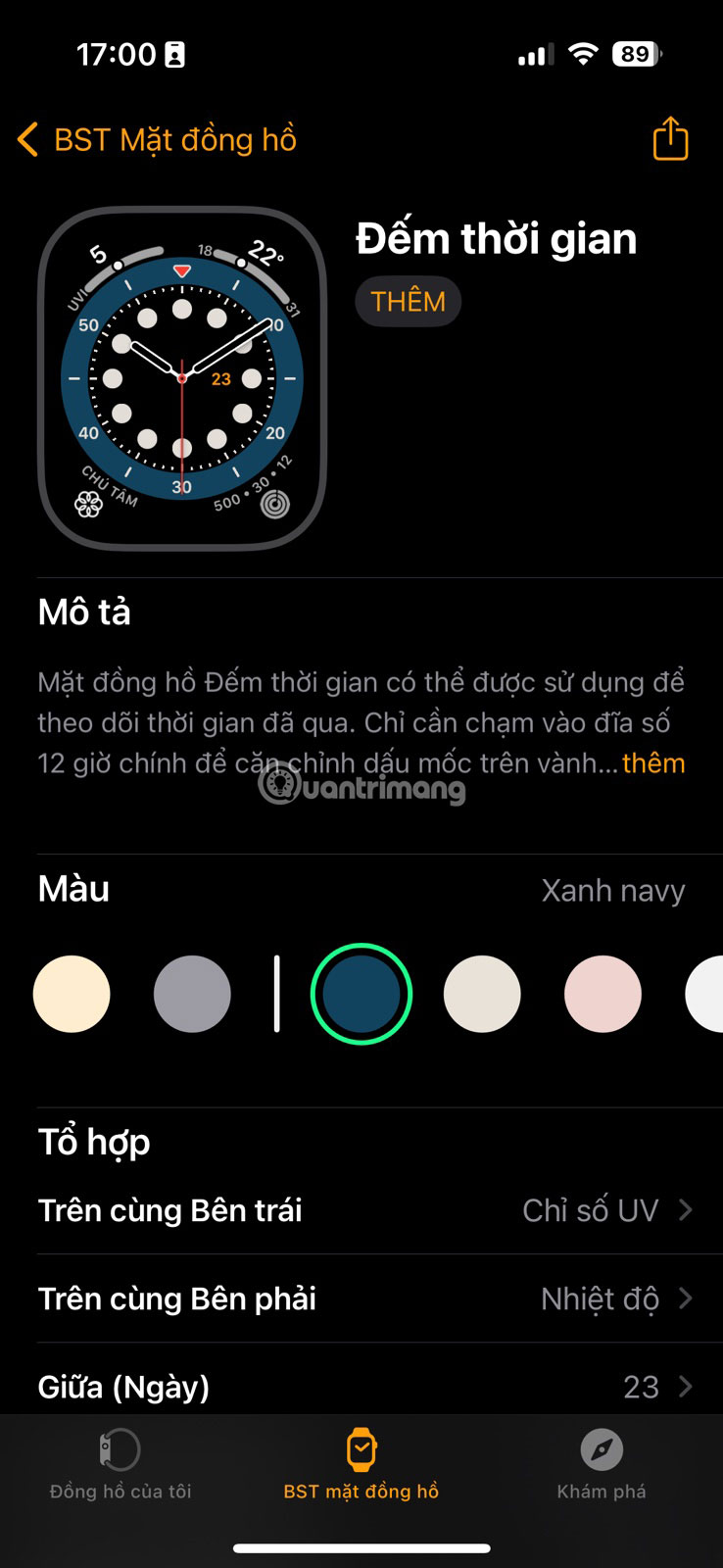
Bạn cũng có thể tải xuống các ứng dụng của bên thứ ba như Watch Faces by Facer, cho phép bạn duyệt và tải xuống các mặt Apple Watch tùy chỉnh miễn phí do người khác thiết kế. Bạn có thể nhập chúng trực tiếp vào Apple Watch của mình.
Cách tùy chỉnh mặt Apple Watch với các complication
Mặc dù Apple cung cấp nhiều mặt và tùy chọn tùy chỉnh khác nhau nhưng có thể sử dụng các complication để cá nhân hóa hơn nữa Apple Watch của mình. Các complication là những mẩu thông tin nhỏ từ các ứng dụng Apple Watch cụ thể có sẵn ở những kích cỡ khác nhau.
Bạn có thể xem thông tin gì đó như thời tiết hiện tại ở vị trí của mình hoặc tỷ số thể thao trực tiếp bằng cách xem nhanh mặt đồng hồ. Nhiều ứng dụng Apple Watch của Apple và bên thứ ba có các tính năng phức tạp mà bạn có thể sử dụng. Để giúp bạn bắt đầu, Quantrimang.com đã đề cập đến các complication tốt nhất cho Apple Watch đáng sử dụng.
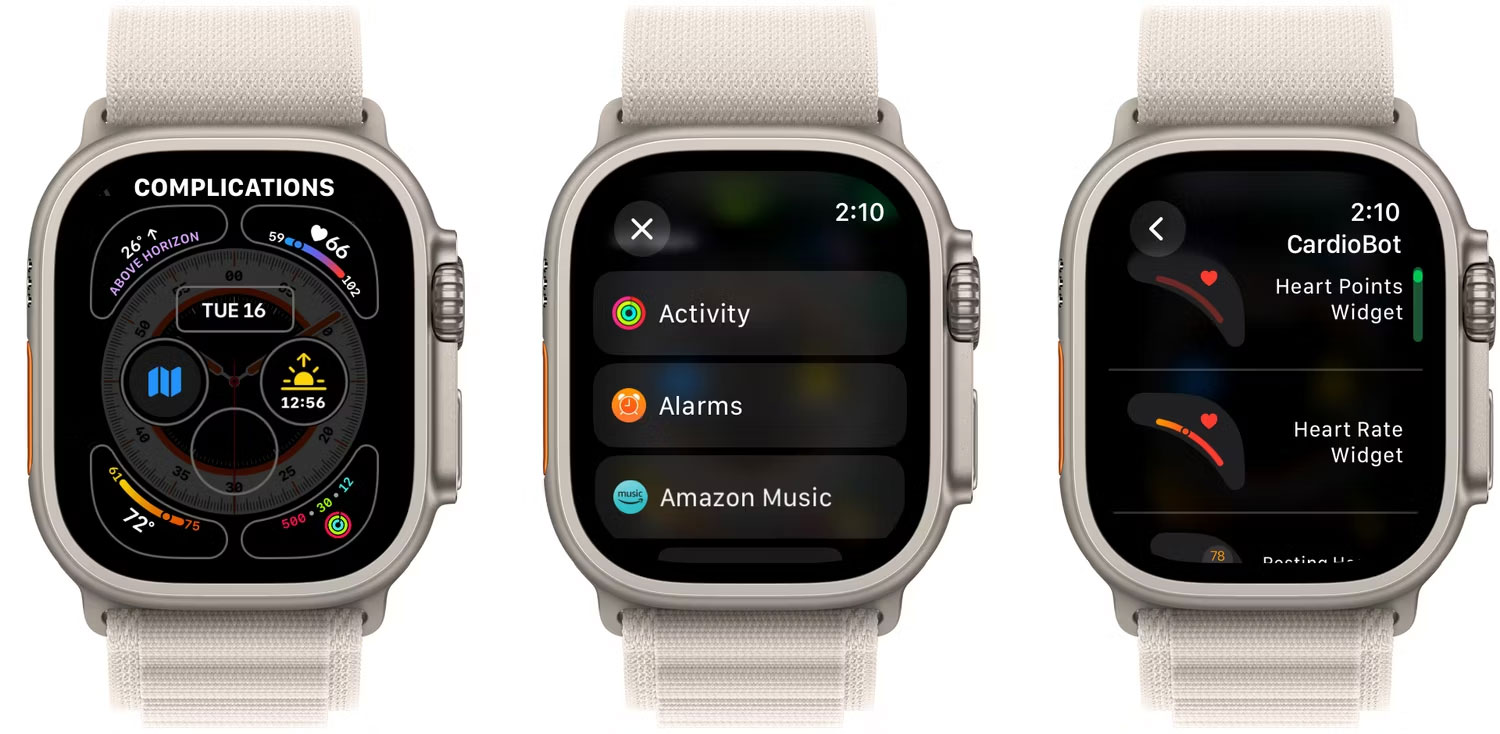
Cách tốt nhất để thêm complication là nhấn và giữ mặt đồng hồ hiện tại. Chọn Chỉnh sửa. Vuốt sang trái hoặc xoay Digital Crown cho đến khi thấy Complications ở đầu màn hình. Mỗi complication trên mặt đồng hồ đều được highlight.
Chọn một complication cụ thể để xem tất cả các ứng dụng cung cấp chức năng. Cuộn qua danh sách và chọn chức năng mong muốn trên mặt đồng hồ. Bạn cũng có thể thử các complication khác nhau trong phần Đồng hồ của tôi trên ứng dụng Watch. Quá trình này rất giống với việc chọn một complication trực tiếp trên Apple Watch.
Thật thú vị, bạn thậm chí có thể tạo toàn bộ mặt đồng hồ với các complication từ một ứng dụng duy nhất.
Cách chia sẻ mặt Apple Watch của bạn với người khác
Khi hoàn tất việc tạo mặt Apple Watch hoàn hảo, bạn có thể khoe với những người dùng đồng hồ khác bằng cách chia sẻ nó. Cách tốt nhất để chia sẻ mặt đồng hồ là nhấn và giữ mặt đồng hồ hiện tại và nhấn vào biểu tượng chia sẻ bên dưới mặt đồng hồ đó. Bạn sẽ thấy tên mặt đồng hồ và số lượng complication của nó. Sau đó, có thể gửi email hoặc nhắn tin cho người dùng khác.

Khi những người dùng Apple Watch khác nhận được liên kết, họ có thể nhấn vào liên kết đó và làm theo hướng dẫn trên iPhone để thêm mặt đồng hồ vào phần Đồng hồ của tôi trong ứng dụng Watch.
Khi thêm mặt đồng hồ, nếu người khác chưa cài đặt ứng dụng và complication bắt buộc, họ có thể chọn tiếp tục mà không cần cài đặt mặt đồng hồ đó. Tuy nhiên, Apple cung cấp liên kết tải xuống để nhanh chóng thêm nó vào Apple Watch và iPhone của bạn.
Chỉ với một chút thời gian và công sức, bạn có thể tùy chỉnh Apple Watch với các mặt đồng hồ và complication mình muốn để thiết bị đeo phù hợp với nhu cầu của bạn.
 Công nghệ
Công nghệ  AI
AI  Windows
Windows  iPhone
iPhone  Android
Android  Học IT
Học IT  Download
Download  Tiện ích
Tiện ích  Khoa học
Khoa học  Game
Game  Làng CN
Làng CN  Ứng dụng
Ứng dụng 


















 Linux
Linux  Đồng hồ thông minh
Đồng hồ thông minh  macOS
macOS  Chụp ảnh - Quay phim
Chụp ảnh - Quay phim  Thủ thuật SEO
Thủ thuật SEO  Phần cứng
Phần cứng  Kiến thức cơ bản
Kiến thức cơ bản  Lập trình
Lập trình  Dịch vụ công trực tuyến
Dịch vụ công trực tuyến  Dịch vụ nhà mạng
Dịch vụ nhà mạng  Quiz công nghệ
Quiz công nghệ  Microsoft Word 2016
Microsoft Word 2016  Microsoft Word 2013
Microsoft Word 2013  Microsoft Word 2007
Microsoft Word 2007  Microsoft Excel 2019
Microsoft Excel 2019  Microsoft Excel 2016
Microsoft Excel 2016  Microsoft PowerPoint 2019
Microsoft PowerPoint 2019  Google Sheets
Google Sheets  Học Photoshop
Học Photoshop  Lập trình Scratch
Lập trình Scratch  Bootstrap
Bootstrap  Năng suất
Năng suất  Game - Trò chơi
Game - Trò chơi  Hệ thống
Hệ thống  Thiết kế & Đồ họa
Thiết kế & Đồ họa  Internet
Internet  Bảo mật, Antivirus
Bảo mật, Antivirus  Doanh nghiệp
Doanh nghiệp  Ảnh & Video
Ảnh & Video  Giải trí & Âm nhạc
Giải trí & Âm nhạc  Mạng xã hội
Mạng xã hội  Lập trình
Lập trình  Giáo dục - Học tập
Giáo dục - Học tập  Lối sống
Lối sống  Tài chính & Mua sắm
Tài chính & Mua sắm  AI Trí tuệ nhân tạo
AI Trí tuệ nhân tạo  ChatGPT
ChatGPT  Gemini
Gemini  Điện máy
Điện máy  Tivi
Tivi  Tủ lạnh
Tủ lạnh  Điều hòa
Điều hòa  Máy giặt
Máy giặt  Cuộc sống
Cuộc sống  TOP
TOP  Kỹ năng
Kỹ năng  Món ngon mỗi ngày
Món ngon mỗi ngày  Nuôi dạy con
Nuôi dạy con  Mẹo vặt
Mẹo vặt  Phim ảnh, Truyện
Phim ảnh, Truyện  Làm đẹp
Làm đẹp  DIY - Handmade
DIY - Handmade  Du lịch
Du lịch  Quà tặng
Quà tặng  Giải trí
Giải trí  Là gì?
Là gì?  Nhà đẹp
Nhà đẹp  Giáng sinh - Noel
Giáng sinh - Noel  Hướng dẫn
Hướng dẫn  Ô tô, Xe máy
Ô tô, Xe máy  Tấn công mạng
Tấn công mạng  Chuyện công nghệ
Chuyện công nghệ  Công nghệ mới
Công nghệ mới  Trí tuệ Thiên tài
Trí tuệ Thiên tài